So installieren Sie WordPress.com Desktop -App auf Ubuntu 19.04 Disco Dingo Linux
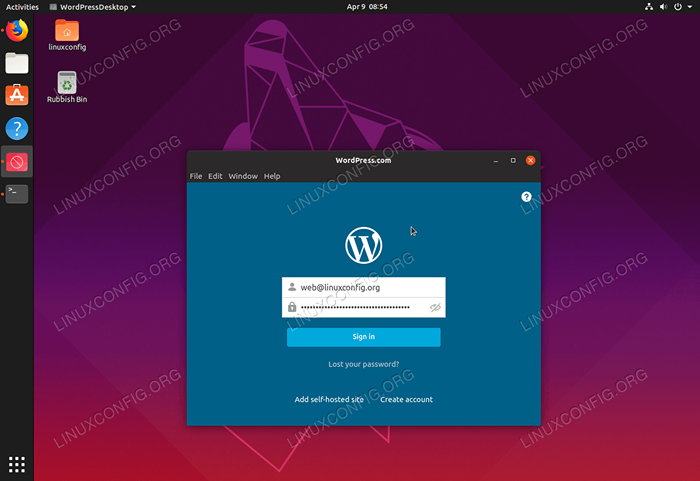
- 1553
- 477
- Marleen Weight
In diesem Artikel werden wir WordPress installieren.com Desktop -Client -App auf Ubuntu 19.04 Disco Dingo Linux
In diesem Tutorial lernen Sie:
- So installieren Sie alle Voraussetzungen
- So laden Sie WordPress herunter.Com Desktop -Kunden -Debian -Paket
- So installieren Sie WordPress.com Desktop -Client
- Wie man WordPress anfängt.com Desktop -Client
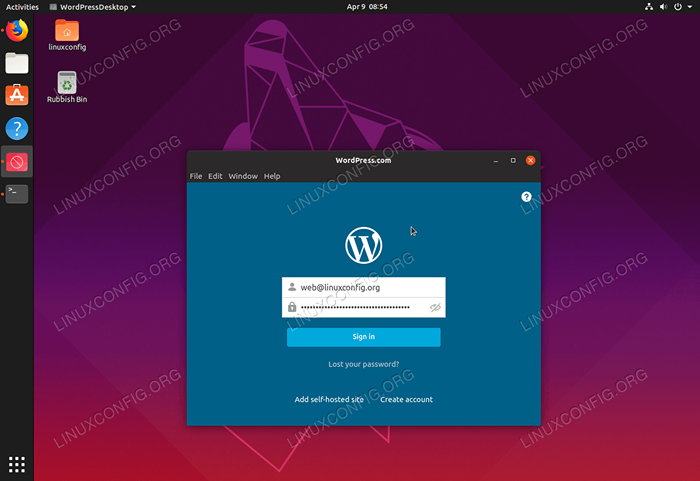 WordPress.com Desktop -Client -App auf Ubuntu 19.04 Disco Dingo
WordPress.com Desktop -Client -App auf Ubuntu 19.04 Disco Dingo Softwareanforderungen und Konventionen verwendet
| Kategorie | Anforderungen, Konventionen oder Softwareversion verwendet |
|---|---|
| System | Ubuntu 19.04 Disco Dingo Linux |
| Software | WordPress 4.0.0 |
| Andere | Privilegierter Zugriff auf Ihr Linux -System als Root oder über die sudo Befehl. |
| Konventionen | # - erfordert, dass gegebene Linux -Befehle mit Root -Berechtigungen entweder direkt als Stammbenutzer oder mit Verwendung von ausgeführt werden können sudo Befehl$ - Erfordert, dass die angegebenen Linux-Befehle als regelmäßiger nicht privilegierter Benutzer ausgeführt werden können |
So installieren Sie WordPress.com Desktop -App auf Ubuntu 19.04 Schritt für Schritt Anweisungen
- Installieren Sie alle Voraussetzungen.Öffnen Sie zunächst Ihr Terminal und führen Sie den folgenden Befehl aus, um alle Voraussetzungen zu installieren:
$ sudo apt installieren libgtkextra-dev gdebi-core
- Laden Sie die WordPress herunter.com Desktop -App.Verwenden Sie Ihren Browser, um die WordPress herunterzuladen.com Desktop -App -Deb -Paket oder Folgendes verwenden
wgetVerknüpfungsbefehl:$ wget -o WordPress_App.Deb https: // bit.Ly/2Uuitdz
- WordPress installieren.com Desktop -App.Als nächstes installieren Sie die
WordPress_App.DebPaket im vorherigen Schritt heruntergeladen:$ sudo gdebi wordpress_app.Deb Reading-Paketlisten… Erstellen von Abhängigkeitsbaum-Lesestatus Informationen.com Desktop Client WordPress.COM -Desktop -Client möchten Sie das Softwarepaket installieren? [y/n]:y
- Starten Sie die WordPress -Client -App.Starten Sie die WordPress -Client -App aus dem Menü Aktivitäten, indem Sie nach suchen
WordPress:
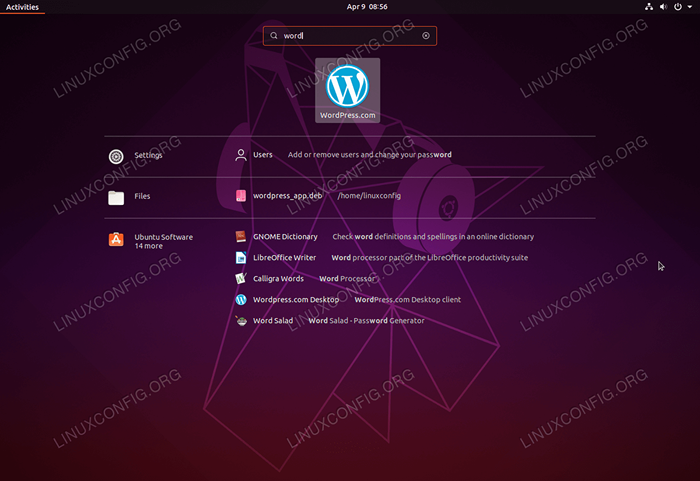 WordPress -Desktop -Client auf Ubuntu Linux
WordPress -Desktop -Client auf Ubuntu Linux Fehlerbehebung
Falls Sie die folgende Fehlermeldung sehen:
/opt/WordPress.COM/WPCOM: Fehler beim Laden freigegebener Bibliotheken: libgtk-x11-2.0.So.0: Shared -Objektdatei nicht öffnen: Keine solche Datei oder Verzeichnis
oder die WordPress.com Desktop -App startet nicht sicher, dass Sie die haben libgtkextra-dev Paket auf Ihrem Ubuntu -System installiert:
$ sudo apt installieren libgtkextra-dev
Verwandte Linux -Tutorials:
- Dinge zu installieren auf Ubuntu 20.04
- Dinge zu tun nach der Installation Ubuntu 20.04 fokale Fossa Linux
- Dinge zu installieren auf Ubuntu 22.04
- Dinge zu tun nach der Installation Ubuntu 22.04 Jammy Quallen…
- Ubuntu 20.04 Leitfaden
- Ubuntu 20.04 Tricks und Dinge, die Sie vielleicht nicht wissen
- Ubuntu 22.04 Leitfaden
- Linux -Konfigurationsdateien: Top 30 am wichtigsten
- Linux -Download
- Kann Linux Viren bekommen?? Erforschung der Verwundbarkeit von Linux…
- « So upgraden Sie Ubuntu auf 19 auf.04 Disco Dingo
- So installieren Sie Hadoop auf Rhel 8 / Centos 8 Linux »

